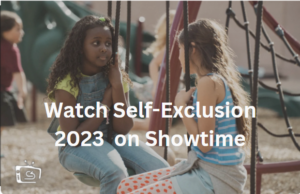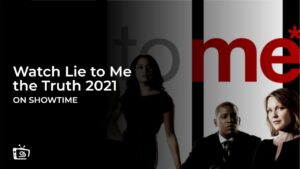Possédé par Réseaux de médias Paramount, Showtime est le foyer de programmes haut de gamme tels que spectacles de stand-up, films, films, et Combats MMA et boxe en PPV En 2015, le Réseau a proposé son service de streaming à la demande.
Malheureusement Showtime est bloqué géographiquement n’importe où en France et les utilisateurs ont souvent Rencontrez des problèmes de connexion avec l’application Showtime Anytime. Par conséquent, vous avez besoin du meilleur VPN Showtime comme ExpressVPN pour accéder à la plateforme dans le monde entier. Au cas où il y aurait un problème de compatibilité de l’appareil, opter pour Redémarrez votre téléviseur et votre routeur. pour résoudre le problème.
Pourquoi l’application Showtime ne fonctionne pas en France? Conseils de dépannage pour 15 problèmes courants
Vous vous demandez pourquoi mon application Showtime ne fonctionne pas? Ne vous inquiétez pas, avec quelques solutions simples, vous pouvez rapidement surmonter ces problèmes courants:
- Problème de compatibilité de l’appareil: Showtime nécessite certains gadgets pour fonctionner. Vérifiez la compatibilité de l’appareil.
- Erreur Non situé aux États-Unis: Il peut y avoir une erreur de restriction géographique. Vous pouvez obtenir une VPNRéseau privé virtuelrésoudre le problème.
- Erreur de serveur hors ligne: Si le serveur est en panne, vous devez attendre un peu.
- Problème de connexion Internet lente ou inexistante: Découvrez si votre connexion internet est stable.
- Problème de bande passante réseau: Vous devez avoir une bonne bande passante pour profiter de flux sans mise en mémoire tampon.
- Redémarrez votre appareil: Lorsqu’il y a des problèmes techniques, redémarrer l’appareil peut les résoudre.
- Mettre à jour l’application Showtime: Vous devez avoir une application à jour pour profiter du streaming sans problème.
- Problème de notifications de l’application Showtime: Visitez Applications > Showtime Anytime > Alertes pour vérifier vos notifications. Veuillez l’activer.
- Problèmes de chargement audio et vidéo: Si vous ne pouvez pas entendre ou voir la vidéo, essayez un autre casque ou une meilleure connexion internet.
- Espace de stockage de votre appareil: Assurez-vous que votre appareil dispose d’au moins 20 Mo d’espace libre pour pouvoir installer les applications Showtime.
- Redémarrez votre téléviseur et votre routeur: Éteignez-les, puis rallumez-les pour vérifier si le problème persiste.
- Supprimer le cache et les cookies de l’application Showtime: Des problèmes peuvent survenir lors de l’utilisation d’un cache ou de cookies obsolètes ou corrompus. Les supprimer.
- Arrêter de force l’application Showtime et la relancer: Vous devrez fermer complètement l’application avant de la redémarrer.
- Supprimer et réinstaller l’application Showtime: Vous pouvez essayer de supprimer l’application de votre appareil et la télécharger à nouveau pour l’installer.
- Abonnement à l’application Showtime: Vérifiez si vous avez un abonnement actif pour diffuser en continu.
Maintenant, rentrons dans les détails de ces problèmes et réglons-les.
[Fixer] Problème de compatibilité de l’appareil
Il y a des prérequis techniques pour Showtime, et tous les appareils ne peuvent pas être en mesure d’utiliser le service. Par conséquent, vous ne pourrez pas le configurer ou l’utiliser. Cela vous permettra de vous assurer que votre appareil est compatible avec celui-ci.
Showtime est disponible en streaming sur ces appareils:
- Versions 7 et jusqu’à Android
- Après iOS 13.0
- Pour Macs à partir de la version 10.10
- Windows 10
[Fixer] Erreur Non situé aux États-Unis
Showtime n’est disponible qu’aux citoyens américains, donc c’est officiellement indisponible en France et ses territoires Ainsi, cela nécessite un VPN pour accéder à Showtime en France. Voici comment résoudre l’erreur non situé aux États-Unis sur Showtime:
- Utilisez un service VPN premium comme ExpressVPN pour surmonter l’erreur non situé aux États-Unis.
[Fixer] Erreur de serveur hors ligne
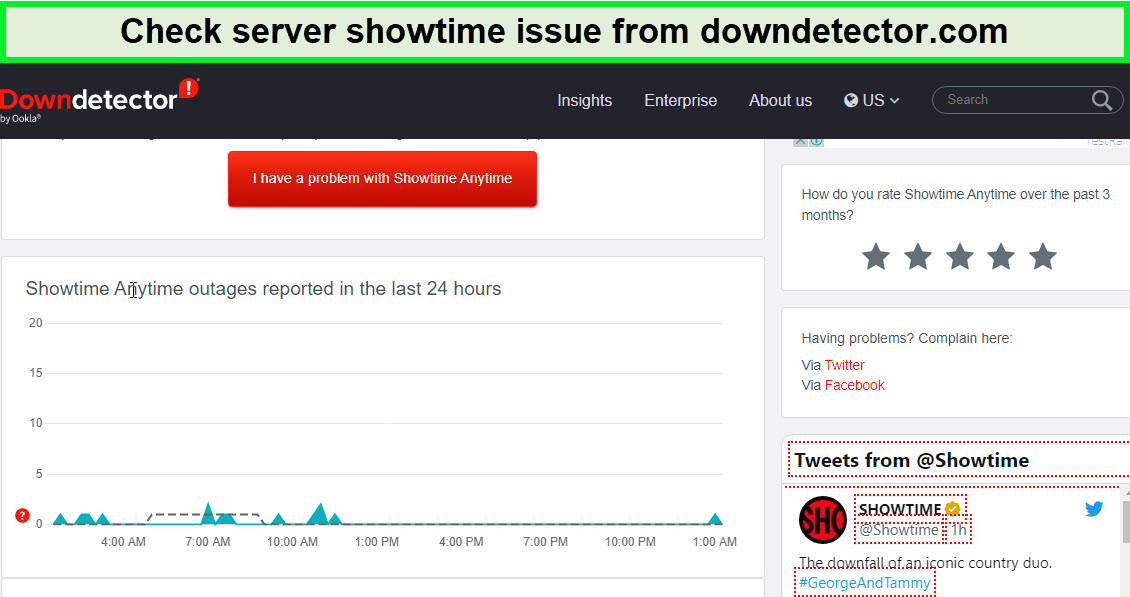
Vous ne pourrez pas utiliser Showtime sur aucun de vos appareils en cas de panne du serveur
Vous pouvez visiter le site web downdetector et voir si les serveurs Showtime sont en panne ou non.
- Serveur L’indisponibilité affecte plusieurs applications, y compris Showtime.
- Vérifier Le statut du serveur de l’application.
Rencontrez-vous toujours des problèmes? Passons maintenant au problème de connexion internet.
[Fixer] Problème de connexion Internet lente ou inexistante
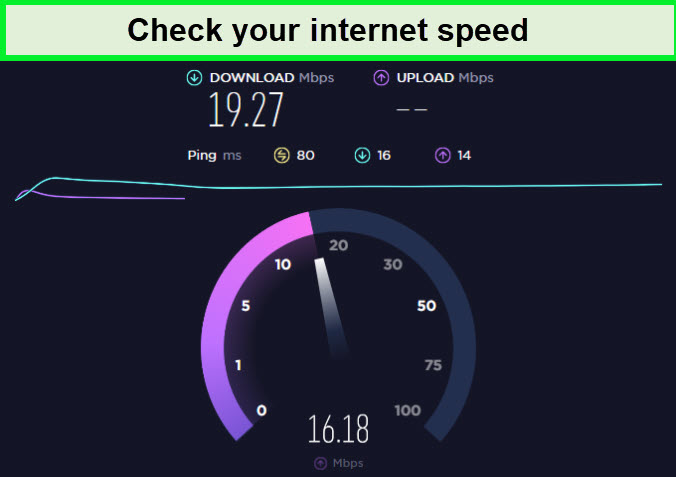
Vérifiez votre vitesse internet lorsque votre réseau continue à se bloquer
Une connexion internet lente peut empêcher l’application Showtime de se charger correctement, ou faire en sorte que certaines de ses fonctions semblent indisponibles.
Comment vérifier la vitesse de connexion Internet?
- Un ordinateur Un navigateur est nécessaire.
- « Speedtest.net » mesure votre vitesse de connexion. Les sites de test de vitesse sont célèbres pour mesurer la vitesse d’Internet en ligne.
- Appuyer Go démarre le chronomètre.
- Test de vitesse Les résultats sont attendus. Testez la vitesse de votre machine.
- Votre plan doit correspondre aux tests de vitesse de l’ISP.
Réparer la connexion Internet
Vous pouvez réparer votre connexion internet en suivant ces étapes:
- Redémarrer Configurer votre routeur WiFi pour accélérer votre connexion internet.
- Cycle de puissance Redémarrez le routeur en l’éteignant et en le rallumant. Cette action simple peut accélérer internet.
Alors, qu’en est-il du problème de bande passante? Parlons-en maintenant.
[Fixer] Problème de bande passante réseau
Showtime se base sur la qualité du streaming en fonction de la bande passante en aval. Utilisez un réseau fiable. Le réseau de votre appareil doit prendre en charge l’application pour la charger. Les utilisateurs d’iPhone ont besoin d’une bande passante descendante de 400 kbps. De plus, le Centre d’aide Showtime Je peux vous dire quel type de connexion réseau votre appareil a besoin.
- Réinitialisation Les paramètres réseau peuvent accélérer Internet.
- Redémarrage Le réseau efface les données sans fil. Écrivez d’abord vos identifiants.
Bien que redémarrer votre appareil puisse aider, pour ce faire, suivez la méthode suivante.
[Fixer] Redémarrez votre appareil
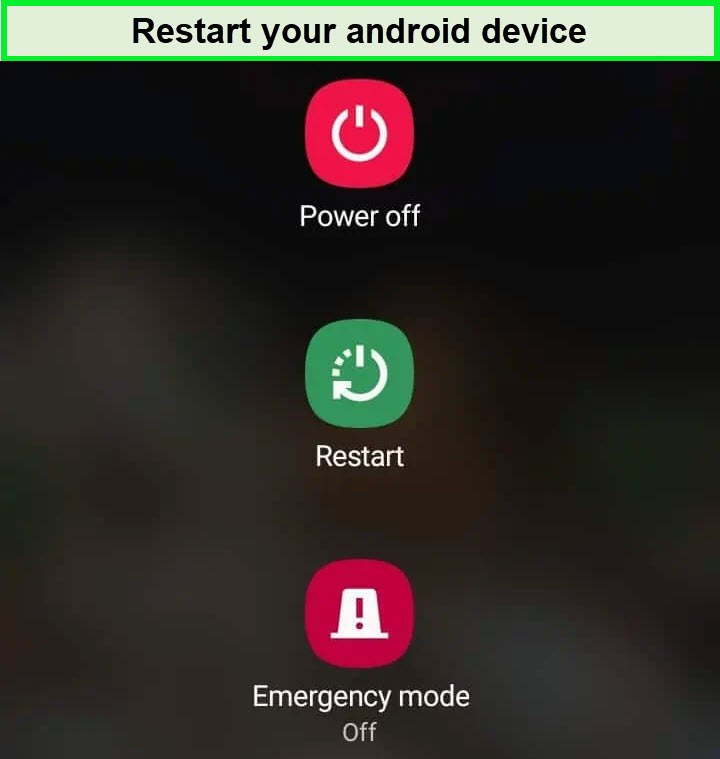
Redémarrez votre appareil lorsque Showtime ne fonctionne plus correctement
Redémarrer votre appareil peut résoudre les problèmes de l’application Showtime. Cette technique fonctionne lorsque qu’une erreur ou une particularité est à l’origine du problème.
- Redémarrer généralement résout les problèmes.
- Application devrait fonctionner à nouveau.
Alors, comment redémarrez-vous l’application SHOWTIME?
- Toutes les applications en cours d’exécution apparaîtra lorsque vous double-cliquez sur le bouton d’accueil.
- Trouver et fermer SHOWTIME.
- Relancer l’application en appuyant à nouveau sur la touche d’accueil.
[Fixer] Mettre à jour l’application Showtime
Il est crucial de maintenir votre application Showtime à jour si vous voulez profiter au maximum du service.
- Heure du spectacle est disponible pour iOS et Android.
- Taper L’icône de l’application et appuyez sur Mettre à jour pour vérifier les mises à jour.
- Vérifier que le problème a été rectifié.
Parfois, vous rencontrerez des problèmes de notification. Réglons cela!
[Fixer] Problème de notifications de l’application Showtime
Si la fonctionnalité de notifications dans l’application Showtime Anytime ne fonctionne pas correctement, essayez ce qui suit:
- Vérifier Si vous avez activé les alertes, allez dans Applications > Showtime Anytime > Notifications.
- Autoriser Vérifiez si cela n’est pas déjà le cas.
- Vérifier Encore une fois, les sons de notification de l’application n’ont pas été mis en sourdine si vous ne recevez pas d’alertes.
[Fixer] Problèmes de chargement audio et vidéo
Pour résoudre les problèmes de chargement audio/vidéo de l’application Showtime Anytime, essayez les étapes suivantes:
- Augmenter augmentez le volume de votre téléphone pour mieux entendre.
- Que Vous ne pouvez pas dire si c’est l’application ou vos haut-parleurs, essayez des écouteurs.
- Si une vidéo ne se charge pas Vérifiez vos vitesses Internet et Wifi.
Parfois, vous pouvez rencontrer un écran noir. Faites ce qui suit si vous rencontrez ce problème :
- Il est probablement un problème de chargement. Utilisez le menu des applications récentes de votre téléphone pour un accès rapide (souvent le premier bouton à gauche).
- Terminer le logiciel indésirable. Redémarrez l’application. Éventuellement.
- Essayer réinitialiser votre smartphone Android. Appuyez « Accueil » et » Puissance » pendant 10 secondes.
- Après cela, libérer les boutons et presse » Puissance » jusqu’à ce que l’écran s’allume. Lancez le programme.
- Laisse La batterie expire et le téléphone s’éteint si aucun d’entre eux ne fonctionne.
- Commencer Après avoir chargé, cela peut fonctionner.
Parlons du problème d’espace de stockage.
[Fixer] Espace de stockage de votre appareil
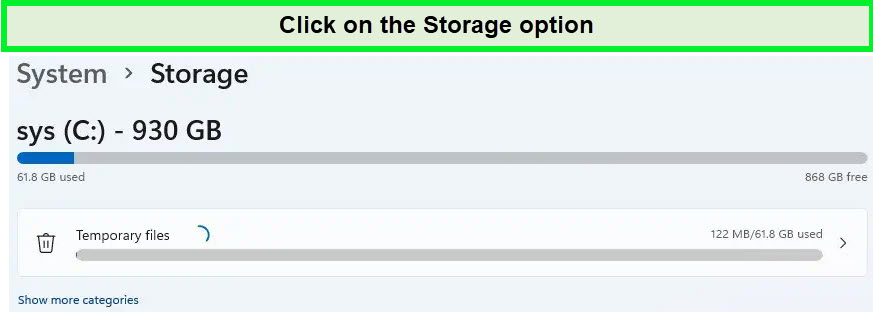
{%CAPTION%}
Showtime est supérieur à 20 Mo. Ainsi, si votre appareil a un espace de stockage limité, le téléchargement peut échouer. Vous rencontrerez également des problèmes lors de la mise à jour de l’application.
- Vérifier l’espace de votre appareil dans ce cas.
- Aller à Stockage de l’appareil.
- Vérifier stockage.
- Éliminer Les applications inutiles libèrent de l’espace de stockage.
[Fixer] Redémarrez votre téléviseur et votre routeur
Éteindre et rallumer un gadget le réinitialise. Cette seule technique peut résoudre de nombreux problèmes techniques et restaurer la fonctionnalité du gadget. Essayez ces méthodes:
- Redémarrez votre téléviseur [LG TV, Samsung Smart TV, Sony TV]
- Redémarrez votre routeur Wifi
Alors, passons aux méthodes de mise sous tension.
Redémarrez votre téléviseur [LG TV, Samsung Smart TV, Sony TV]
Le redémarrage peut stabiliser votre téléviseur intelligent ou votre appareil de streaming. Faites-le lorsque l’application Showtime ne fonctionne pas sur un téléviseur LG ou lorsque l’application Showtime ne fonctionne pas sur un téléviseur Sony.
Étant donné qu’il ne supprimera pas de données ni n’endommagera votre appareil, c’est sûr. Pour redémarrer votre Smart TV:
- Éteindre et débranchez votre téléviseur intelligent.
- Attends 20 minutes avant de couper l’électricité. Pendant 10 secondes, appuyez sur le bouton d’alimentation.
- Redémarrer votre téléviseur intelligent.
Ces méthodes vous aideront à résoudre le problème même lorsque l’application Showtime ne fonctionne pas sur votre téléviseur Samsung. Maintenant, il est temps de redémarrer votre routeur.
Redémarrez votre routeur Wifi
Réinitialiser l’alimentation de votre routeur WiFi nécessite ces étapes :
- Éteindre Débranchez votre routeur WiFi en le débranchant.
- Reconnecter l’adaptateur après une minute.
- Après En allumant le réseau, la smart TV peut se connecter sans fil.
Vous pouvez également essayer de vider le cache et les cookies. Restez ici pour en savoir plus sur cette méthode.
[Fixer] Supprimer le cache et les cookies de l’application Showtime
Les données mises en cache accélèrent le chargement de l’application. Lorsqu’elles sont obsolètes et corrompues, elles peuvent causer des problèmes. Les effacer résout le problème de dysfonctionnement de Showtime et permet d’économiser de l’espace de stockage. Suivez ces méthodes pour les effacer :
Supprimer le cache et les cookies du navigateur Web
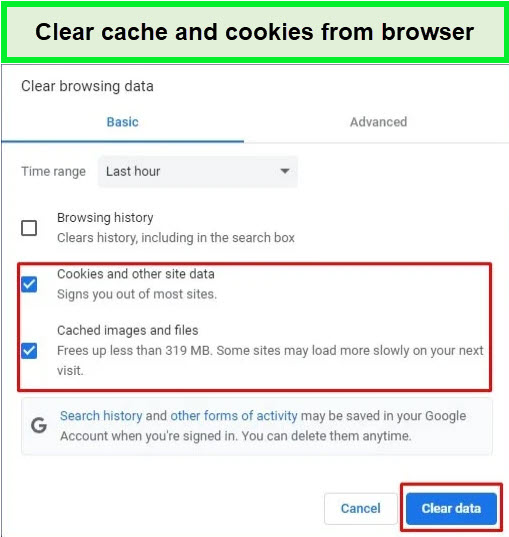
{%CAPTION%}
Effacer les données de l’application Showtime sur le navigateur:
- Lancer Chrome.
- Effacer Parcourir les données à partir de Plus (bouton à trois points) > Outils supplémentaires.
- Vérifier cookies, données du site et fichiers mis en cache.
- Effacer Données après avoir sélectionné Toutes les périodes. Cela vous déconnecte.
- Connectez-vous les plus tard.
- Visite Diffusez et regardez des choses en streaming.
Supprimer le cache et les cookies sur iOS
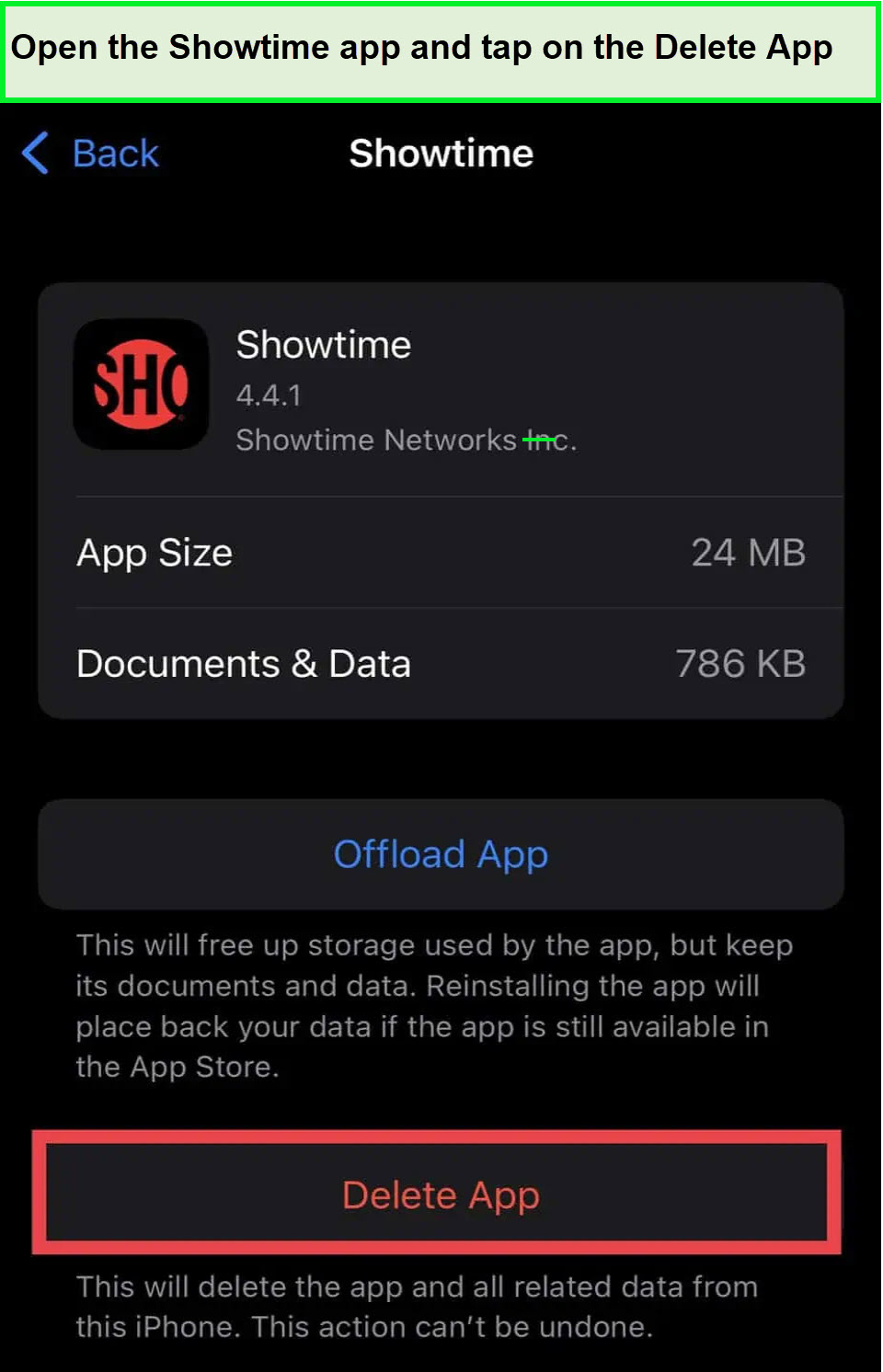
Supprimer l’application Showtime de votre appareil ios si elle ne fonctionne plus
Vous pouvez rencontrer des problèmes avec l’application Showtime qui ne fonctionne pas sur iPhone en raison de l’absence d’une option de suppression de données sur iOS. Les utilisateurs doivent supprimer l’application Showtime avant de la télécharger à nouveau depuis l’App Store.
- iPhone Paramètres > Général .
- À partir de l’espace de stockage de l’iPhone, Sélectionner Supprimer l’application sur Showtime.
- Recherche l’App Store pour Showtime.
- Après le téléchargement, lancez l’application, connectez-vous et diffusez.
Supprimer le cache et les cookies sur un téléphone Android
Effacez le cache d’Android en suivant ces étapes:
- Votre téléphone Paramètres des applications.
- Aller à spectacle Effacer le cache et les données de l’application suivant.
- Connectez-vous à l’application Showtime avec vos informations d’adhésion.
- Vérifier pour congeler.
Supprimer le cache et les cookies sur Roku
Pour supprimer le cache sur un appareil Roku,
- Frapper le bouton Accueil cinq fois,
- Ensuite le bouton Up une fois,
- Ensuite le bouton de rembobinage deux fois,
- Et Enfin, appuyez deux fois sur le bouton Avance Rapide.
- Roku reprendra après avoir effacé son cache. Après cela, testez Showtime. Maintenant, supprimez les caches de la smart TV.
Supprimer le cache et les cookies sur la télévision [LG TV, Samsung Smart TV, Sony TV]
Vous pourriez rencontrer des problèmes tels que l’application Showtime ne fonctionne pas sur la télévision Samsung ou l’application Showtime ne fonctionne pas sur la télévision Apple. Suivez simplement ces étapes pour supprimer le cache et les cookies sur la télévision lorsque l’application Showtime ne fonctionne pas sur la télévision.
- Obtenir Appuyez sur votre télécommande et appuyez sur le bouton Accueil.
- À Accédez à Showtime, allez dans Menu > Applications.
- Choisir Supprimer le cache.
- Si l’application Showtime se bloque toujours, essayez de le rouvrir.
[Fixer] Arrêtez de force l’application Showtime et relancez-la
Chaque fois que l’application Showtime sur votre smartphone se fige, vous pouvez essayer de l’arrêter de force et de la redémarrer.
En cas d’erreur, votre appareil sera invité à mettre fin au programme immédiatement. Suivez ces méthodes:
Arrêter de force l’application Showtime sur iOS
Suivez ces étapes pour forcer l’arrêt de l’application Showtime sur IOS.
- Double-presser Accueil pour afficher les applications en arrière-plan.
- Balayer Jusqu’à la fermeture de Showtime.
- Redémarrer l’application.
Et qu’en est-il de votre téléphone Android? Jetez un coup d’œil au suivant!
Arrêter de force l’application Showtime sur un téléphone Android
Faites simplement ce qui suit pour forcer l’arrêt sur un téléphone Android:
- Suivez ce chemin: Affichage > Paramètres > Applications.
- Regardez pour l’icône Showtime et la sélectionner.
- Choisir l’option de » Arrêt forcé » en appuyant sur le bouton.
- Vérifier Vérifiez si l’application Showtime est toujours inactive en l’ouvrant à nouveau.
Arrêter de force l’application Showtime sur Roku
Vous devez suivre la méthode suivante pour forcer l’arrêt de l’application Showtime sur Roku lorsque l’application Showtime ne fonctionne pas sur Roku.
- Taper Accueil puis Options pour afficher les options de Showtime.
- Utiliser Fermer. Ceci ferme immédiatement Showtime.
- Redémarrer l’application.
Arrêter de force l’application Showtime sur la télévision [LG TV, Samsung Smart TV, Sony TV]
Si l’application Showtime de votre téléviseur ne fonctionne pas, essayez ceci:
- Retour /Exit on the remote closes Showtime.
- L’application fermera instantanément.
- Redémarrer le logiciel pour le tester.
De plus, vous pouvez supprimer et réinstaller l’application Showtime. Consultez ci-dessous pour plus de détails.
[Fixer] Supprimer et réinstaller l’application Showtime
Réinstallez Showtime si les réparations précédentes ont échoué. Si l’application est buggée, votre smartphone téléchargera la dernière version. Réinstallez l’application Showtime sur plusieurs appareils en suivant ces étapes:
Supprimer et réinstaller l’application Showtime sur un téléphone Android.
Voici comment vous pouvez supprimer et réinstaller l’application Showtime sur les téléphones Android:
- Naviguer Aller dans Paramètres > Applications et trouver Showtime.
- Sélectionner Désinstaller.
- Suivant, recherche Pour Showtime sur le Google Play Store.
- Installer , lancer l’application, et connecter.
Supprimer et réinstaller l’application Showtime sur Roku.
Voici comment supprimer et réinstaller Showtime sur Roku:
- La grille des Apps dispose de Showtime.
- Sélectionner Appuyez sur Options sur la télécommande.
- Supprimer Chaîne. Appuyez sur Accueil et choisissez Chaînes en streaming.
- Trouver Afficher l’heure de diffusion, Ajouter la chaîne. Connectez-vous et diffusez en continu.
Supprimer et réinstaller l’application Showtime sur la télévision [LG TV, Samsung Smart TV, Sony TV]
Suppression et réinstallation de l’application Showtime TV:
- Aller à Applications > Paramètres en appuyant sur Accueil sur la télécommande.
- Supprimer Spectacle.
- Retour Retournez à l’accueil et sélectionnez Applications. Trouvez et installez Showtime.
- Créer Vérifiez votre compte et voyez si cela fonctionne.
[Fixer] Abonnement à l’application Showtime
Showtime est un service de streaming payant. L’application ne fonctionnera pas lorsque votre essai ou votre abonnement mensuel prendra fin. Si celui-ci est expiré, obtenez-en un autre. Vérifiez le statut de votre abonnement.
Voyons en détail les méthodes.
Abonnement à l’application Showtime sur téléphone
Suivez ces étapes pour vérifier votre abonnement mobile.
- Connexion à l’application Showtime.
- Taper Votre icône de profil dans le coin supérieur droit.
- Abonnement & Facturation dans les paramètres du compte
- Sélectionner Histoire
Abonnement à l’application Showtime sur le Web
Suivez ces étapes pour vérifier votre adhésion Showtime en ligne.
- Connectez-vous Spectacle sur votre navigateur.
- Icône de profil > Paramètres du compte > Abonnement et facturation
- Voir Histoire
Que faire si l’application Showtime ne fonctionne toujours pas?
Showtime est-il en panne? Après avoir tout essayé, Showtime pourrait avoir de sérieux problèmes de serveur. Vous ne pouvez pas le résoudre seul. Le service client de Showtime peut vous aider.
L’application Showtime ne fonctionne pas: FAQ
Pourquoi l'application Showtime ne fonctionne-t-elle pas sur Firestick ?
Pourquoi l'application Showtime ne fonctionne-t-elle pas sur Xbox?
Pourquoi SHOWTIME Anytime continue-t-il de mettre en mémoire tampon?
Pourquoi l'application Showtime ne fonctionne-t-elle pas avec l'intégration de l'application Apple TV?
Pourquoi ne puis-je rien lire sur l'application Showtime, même pas les épisodes téléchargés?
Pourquoi Showtime Anytime ne fonctionne-t-il pas sur Chromecast?
L’application Showtime ne fonctionne pas: conclusion
Les L’application Showtime ne fonctionne pas. Les correctifs peuvent vraiment vous aider en grand.
Dépannage approprié et un connexion internet stable Voici les étapes clés à garder à l’esprit lorsque vous essayez de le remettre en marche. Si tout échoue, vous voudrez peut-être Contactez l’équipe du service client pour obtenir de l’aide. .
La meilleure façon d’éviter ce problème est d’avoir une connexion internet forte et fiable en tout temps. Souvent, les restrictions géographiques peuvent être à l’origine du problème, nous recommandons donc d’utiliser ExpressVPN à contourner les restrictions géographiques et Avoir une expérience de streaming ininterrompue.
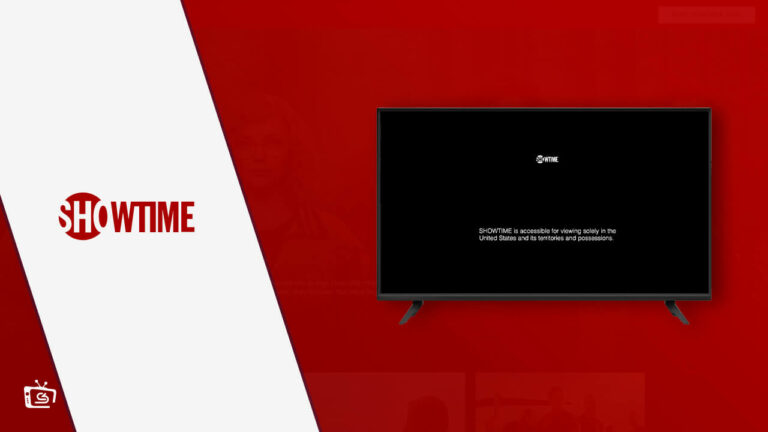

![Comment annuler facilement Showtime en moins de 5 minutes en France? [2023 Actualisé] Comment annuler facilement Showtime en moins de 5 minutes en France? [2023 Actualisé]](https://www.crazystreamers.com/wp-content/uploads/2022/12/How-to-Cancel-Showtime-300x169.jpg)